1、首先,新建图层,然后用文本工具打上你需要的字,并对其做栅格化处理。

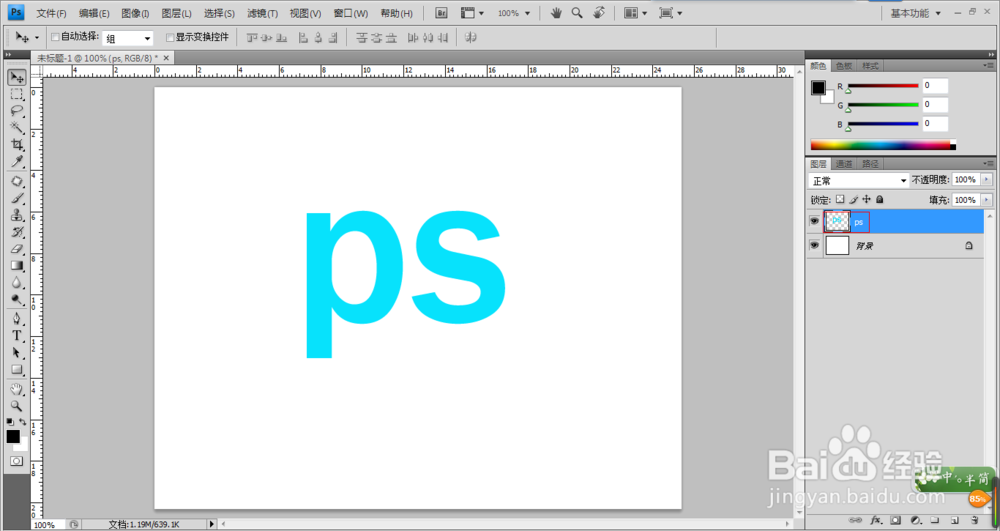
2、然后,为文字添加图层样式里的投影效果,并调整参数。
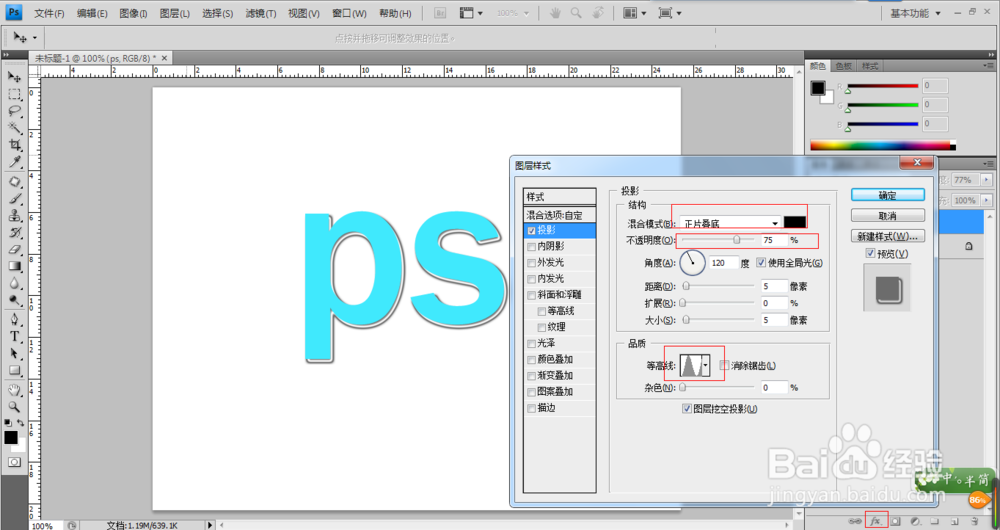
3、接下来,为文字添加,内阴影效果。

4、然后,为文字添加斜面和浮雕效果,并调整相应的参数。
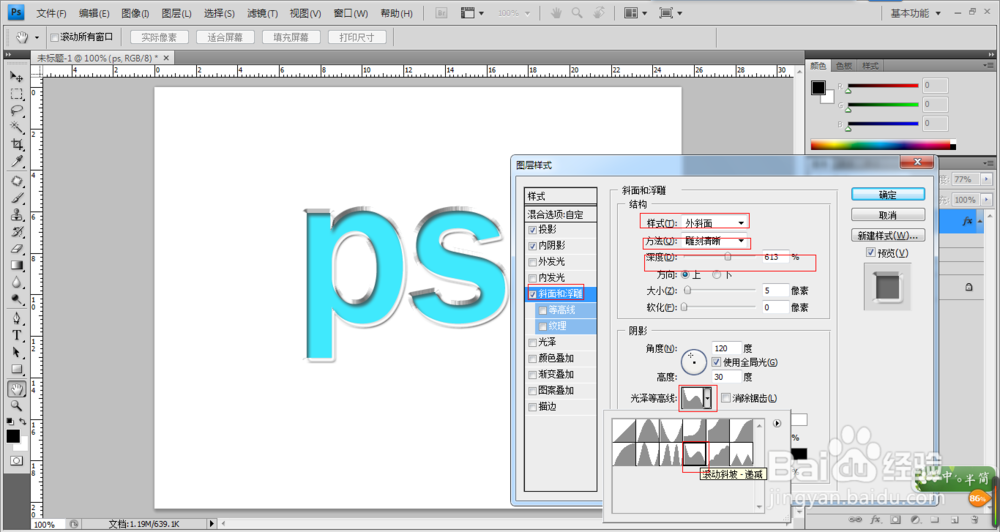
5、然后,为其添加等高线和纹理,等高线参数默认就可以,纹理的话选择颗粒感比较多比较明显的那种就可以(这样做出来的效果会更明显)。

6、然后,选择文字为其添加滤镜-艺术效果-塑料包装,然后适当调整参数。为其添加3~4次即可。

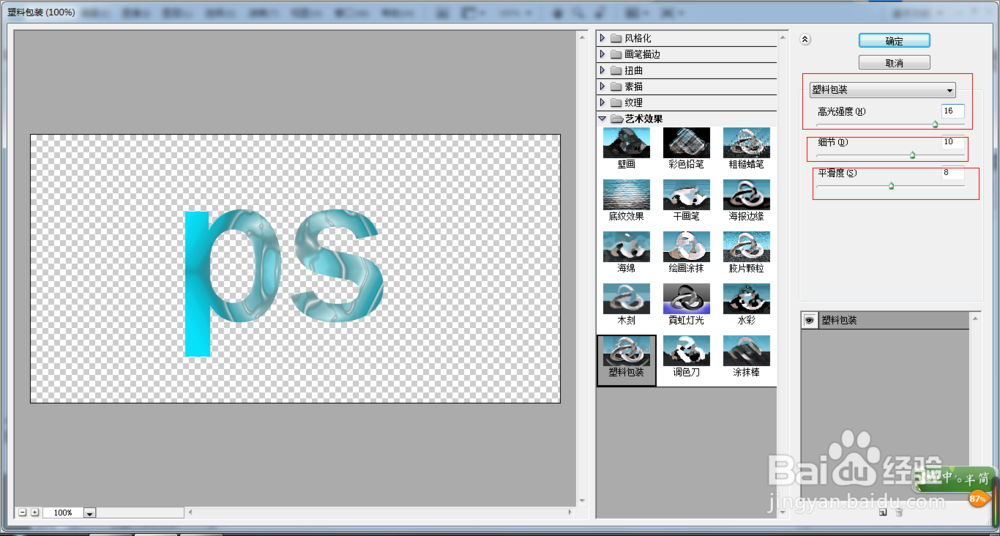
7、最后,用魔棒工具或者快速选择工具,选择文字中的一部分然后选取相似。这样就会得到一部分文字选区,然后选择你喜欢的颜色为其填充即可。


